| Автор Аверин Александр http://www.design.krsk.ru/ | Материал
предоставлен  |
|
|
|
| Давайте нарисуем обычные песочные часы. | |
| Делается это так: рисуем два цилиндра радиусом примерно 100 единиц и высотой в 10. располагаем их на расстоянии в 300 единиц по высоте, затем рисуем трубу (tube) радиусом в 80 единиц и высотой в 300 единиц, располагаем ее как показано на рисунке: | |
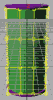 |
Теперь займемся девормацие трубы, примеяем к ней деформатор FDD(box) |
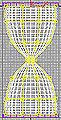 |
Теперь изменим расположение control points деформатора, сожмем их. |
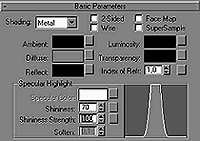 |
После этого переходите в Material Editor. Займемся созданием материалов для наших часов. Нам нужно стекло и металл. Для их создания можно воспользоваться: - входящим в состав 3D Studio MAX материалом RayTrace - сторонними материалами входящими в состав рендереров-рейтрейсеров (RayMax, RayGun) Начнем с примера использования RayTrace.
|
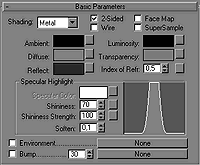 |
Указываете Shading - Metall, немного высветляете раздел Reflect, указываете Shinnes и Shinnes Strength 70 и 100 соответственно. Это наш металл. Теперь займемся стеклом. Оно будет практически таким же как металл за исключением 3-х пунктов: |
 |
Оставьте все как в
металле, только добавьте пункт 2-Sided,
измените Index of Refraction на
1,3 (коэфф. преломления стекла). Вот ваш
материал  ,
наше стекло. Теперь назначьте их на
соответствующие части часов, наложите
какой нибудь рисунок на фон и вперед,
рендерим. ,
наше стекло. Теперь назначьте их на
соответствующие части часов, наложите
какой нибудь рисунок на фон и вперед,
рендерим. |
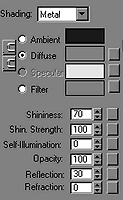 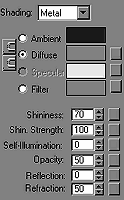 |
Теперь разберемся с оставшимися материалами и подключением внешнего рендерера. Для начала рассмотрим RayMax. Вы можете либо сконвертировать уже имеющиеся материалы в материалы RayMax, либо создать их заново, если вы решили идти по второму пути, то вот основные настройки которые вам нужно будет сделать. Настройки RayMax материала для металла и стекла (разница в том, что в металле мы указываем значение Reflection=30 и Refraction=0, а в стекле наоборот.
|
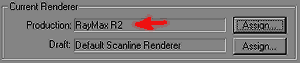 |
Для подключения
внешнего рендерера вам нужно зайти в
раздел File-Preferences и там в
закладке Render найти
пункт нажимаете Assign и
выбираете вам рендерер (при этом он должен быть подключен - находиться в каталоге Plugins) |
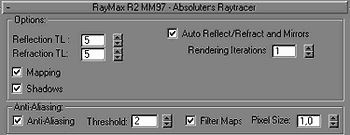 |
внешний вид панели настройки рендерера, обратите внимание на пункты Anti-Aliasing и Filter Maps, они очень помогают в улучшении качества картинки, кроме того большие значения в пунктах Reflection и Refraction TL тоже увеличивают качество (и очень сильно замедляют рендеринг) |
|
|
Перейдем к RayGun, настройки рендерера и процедура подключения практически такие же. Единственная особенность рендерера - он значительно быстрее предыдущего, хотя и картинки у него не отличаются высоким качеством. Вот настройки его материалов для нашего случая. Обратите внимание на возможность указать тип материала (Glass, Metall), IOR (коэфф. преломления) в остальном настройки похожи на материал RayMax Результатом рендеринга данной сцены являются стеклянные песочные часы (картинка приведена выше). Хочется заметить, что указаны лишь основные настройки материалов, при использовании различных текстурных карт и дополнительных настроек вы можете получить более сложные эффекты (не забудьте только что прибавление эффектов сильно сказывается на скорости рендеринга)
|